如何使用 Everest Forms 自定义您的 WordPress 电子邮件?
已发表: 2023-01-16您可以使用 Everest Forms 自定义您的 WordPress 电子邮件,以便快速轻松地编辑电子邮件模板。 想知道如何?
好吧,Everest Forms 使您能够为您的 WordPress 表单创建和自定义多个电子邮件模板。 您可以按照自己的方式设计电子邮件模板。 然后,在成功提交表单后将它们发送给管理员或用户。
正如您将在本教程中学到的,它非常简单。
但在我们开始教程之前,让我们了解一下为什么 Everest Forms 应该是您在 WordPress 中自定义电子邮件模板的首选。
目录
为什么使用 Everest Forms 在 WordPress 中自定义电子邮件模板?
在本文中,您将了解如何使用 Everest Forms 自定义您的 WordPress 电子邮件。

但是,当有其他编辑电子邮件模板的方法时,为什么要专门使用 Everest Forms?
嗯,这些是使 Everest Forms 成为自定义电子邮件模板的最佳方式的一些关键原因:
- 您无需编码即可更改电子邮件模板的字体、颜色和布局。
- Everest Forms 允许您实时自定义每个模板,您可以在其中实时查看更改。
- 您可以根据需要为站点构建任意数量的电子邮件模板。
- 您可以为网站上的各个表单选择特定的电子邮件模板。 因此,用户和管理员将在成功提交表单后收到指定的电子邮件通知。
这就是为什么 Everest Forms 是在 WordPress 中为您的表单自定义电子邮件模板样式的最佳选择。
话虽如此,让我们开始我们的分步指南,了解如何使用 Everest Forms 自定义您的 WordPress 电子邮件。
如何使用 Everest Forms 自定义您的 WordPress 电子邮件?
使用 Everest Forms,为您的表单自定义 WordPress 电子邮件非常简单! 只需按照我们在下面准确解释的步骤操作即可。
1. 安装并激活 Everest Forms 和 Everest Forms Pro
与往常一样,第一件事是安装和激活 Everest Forms 插件。
电子邮件模板自定义功能仅在专业版中可用。 这是因为电子邮件模板附加组件是一项高级功能,可通过代理或专业计划访问。
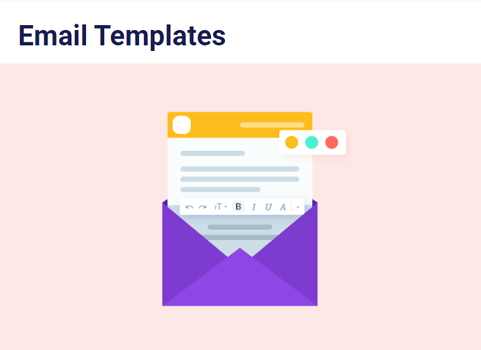
因此,您需要购买这些计划中的任何一个。 然后,在您的网站上安装该插件的免费版和高级版。
如果您在安装方面需要帮助,请参阅我们关于如何正确设置 Everest Forms Pro 的指南。
设置完成后,继续下一步。
2. 安装并激活电子邮件模板插件
安装 Everest Forms Pro 是不够的。 您还必须安装并激活电子邮件模板附加组件。
您将在Everest Forms下的附加组件页面中找到此附加组件。
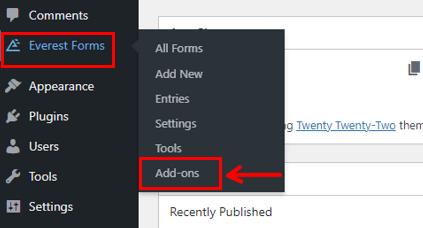
按安装插件按钮,然后激活它。
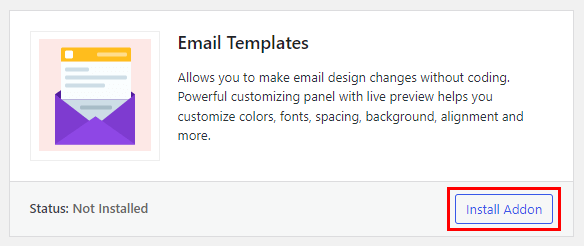
这将向Everest Forms菜单添加一个电子邮件模板页面。
3. 创建一个新的 WordPress 表单
接下来,让我们使用 Everest Forms 构建一个新的 WordPress 表单。 当用户提交此表单时,管理员和用户将收到指定的电子邮件通知。
Everest Forms 在所有表单页面中已经有一个默认的联系表单。 因此,您可以使用它而不是从头开始创建新表单。
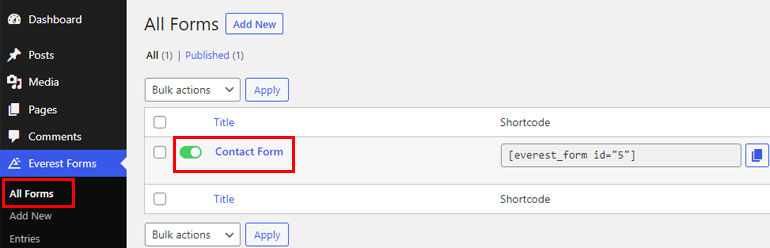
否则,打开Everest Forms >> Add New 。
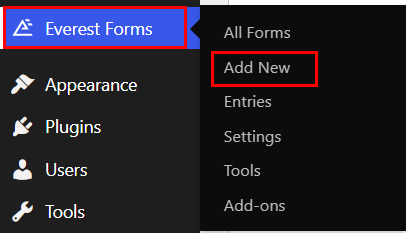
您可以从 Everest Forms 中选择一个预建模板。 因此,您可以毫不费力地构建您需要的任何 WordPress 表单。 调查表、工作申请表、休假申请表,应有尽有!
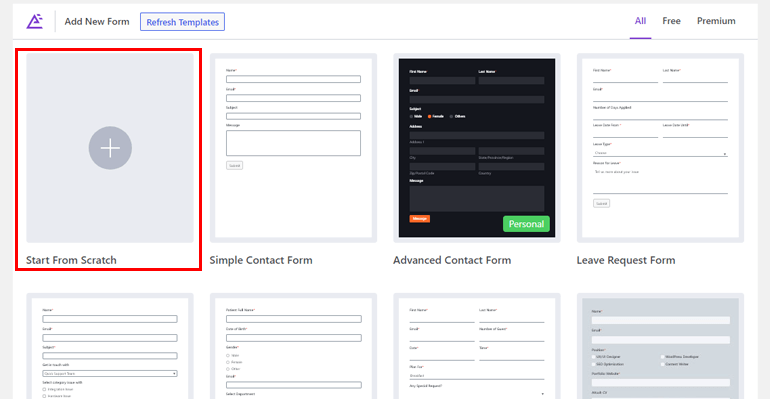
在本教程中,我们将指导您从头开始创建一个简单的联系表单。
因此,单击从头开始并为您的表单命名。 然后,点击继续。
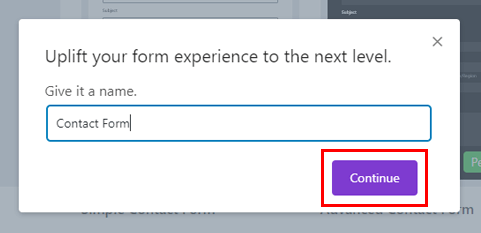
在表单构建器中,您会看到右侧有所有表单字段。 只需将它们拖放到右侧的表格中即可。
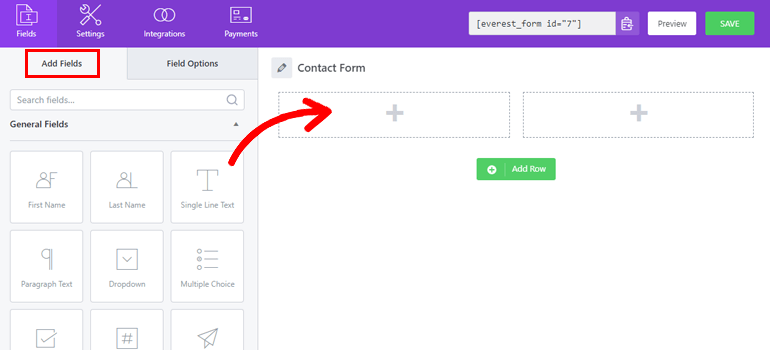
添加所有表单域后,您可以从“字段选项”自定义每个表单域。
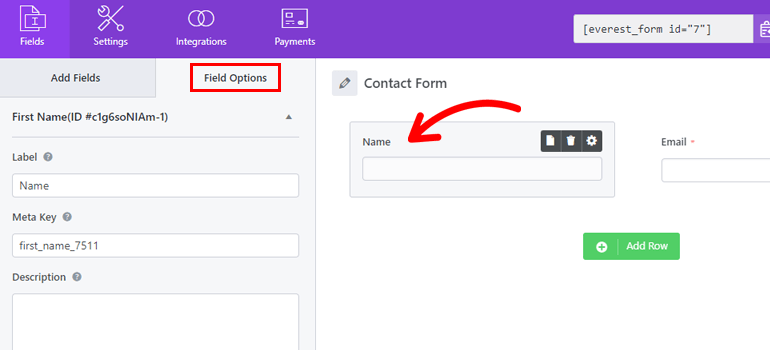
表单构建完成后,点击顶部的保存按钮。
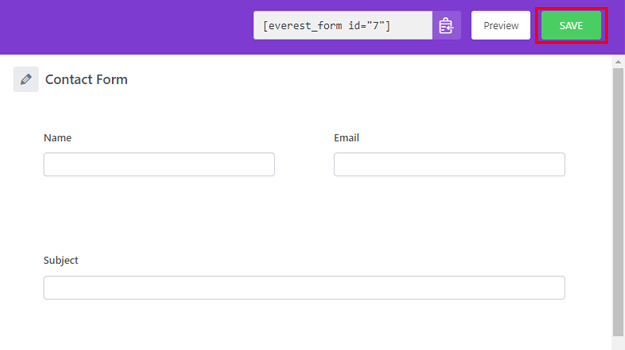
有关详细指南,请参阅我们关于如何在 WordPress 中创建联系表单的文章。

4.自定义电子邮件模板
本教程的关键步骤是为您在上面创建的表单自定义电子邮件模板。
为此,请转至Everest Forms >> Email Templates 。 由于您尚未创建新的电子邮件模板,该页面目前为空。

因此,单击顶部的添加新项。 您将到达“添加新电子邮件模板”页面。 Everest Forms 为您提供了 5 个精美的预设计模板。
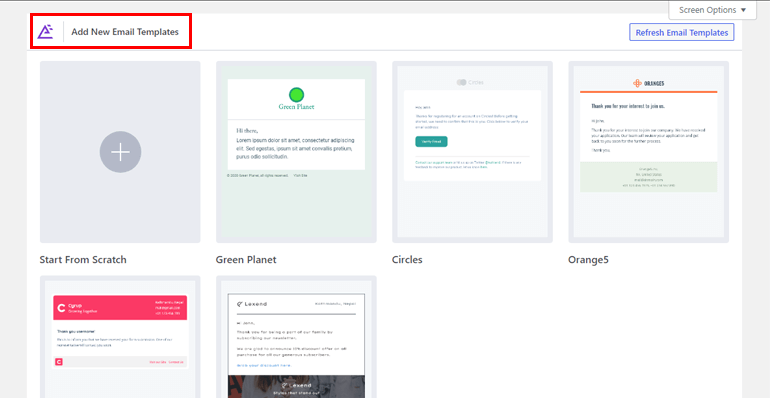
您只需单击您喜欢的模板并为其命名即可开始使用。 这会将您带到实时编辑器。
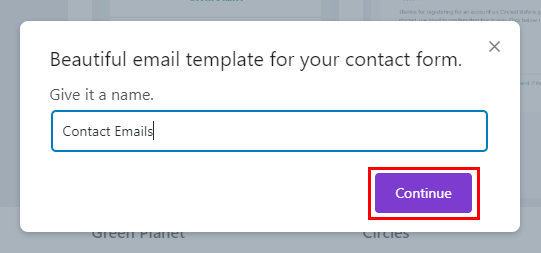
您可以在左侧看到自定义选项,在右侧看到模板。 您所做的所有更改将立即在模板上可见。
因此,定制过程简单而有趣!
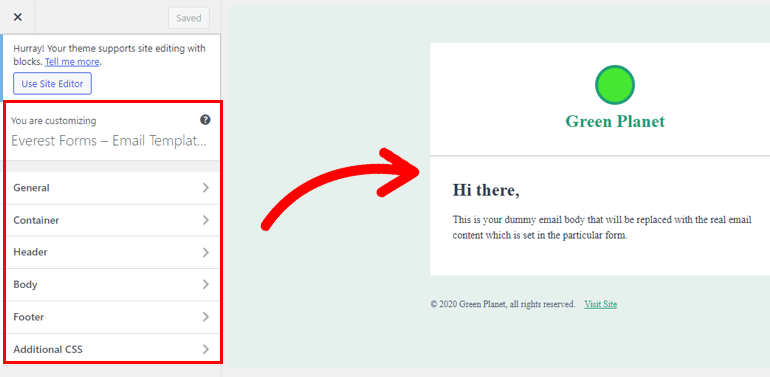
实时编辑器可让您编辑模板的每个部分,从页眉到页脚。 让我们简要地看一下自定义选项:
- 一般:此部分允许您更改标题和文本的一般版式和颜色。
- 容器:容器选项可让您设置电子邮件容器内部和外部的样式。 您可以编辑背景图像、边框类型、间距等。
- 标头:标头部分有三个选项:徽标、内容、布局和样式。 您可以编辑页眉中的徽标、添加文本内容以及使用页眉布局和样式。
- 正文:在这里,您可以更改主要电子邮件正文的排版、颜色和样式。
- 页脚:此部分允许您自定义主页脚和页脚版权。 您可以更改徽标、内容、背景颜色、对齐方式等。
- 附加 CSS:附加 CSS 功能允许您添加 CSS 类来自定义电子邮件模板。 这是可选的,仅与具有编码技能的人相关。
除了模板之外,您还可以从头开始并使用所有自定义选项构建自定义模板。
因此,使用实时编辑器为您的电子邮件构建和自定义尽可能多的模板。 完成后,继续下一步。
5. 配置电子邮件设置并选择电子邮件模板
接下来,您必须为表单通知配置电子邮件设置。 这包括在您上面创建的模板中选择一个电子邮件模板。
您可以从“设置”选项卡下的“电子邮件”执行此操作。 确保电子邮件选项在顶部处于打开状态。
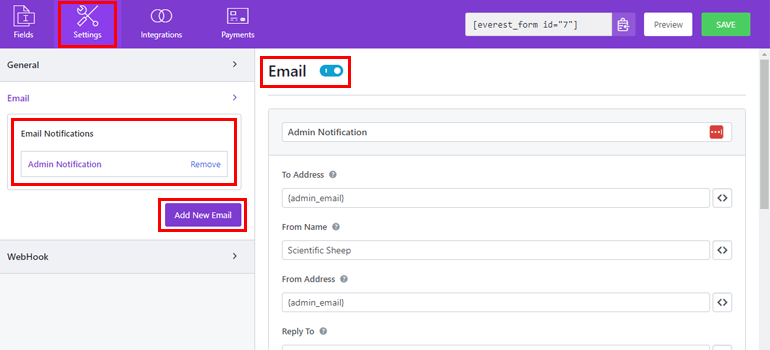
Everest Forms 已经有一个管理员电子邮件通知可供您使用。 否则,您可以使用添加新电子邮件按钮创建一个全新的电子邮件通知。
当您单击它时,会弹出一个窗口,要求您给电子邮件起一个昵称。
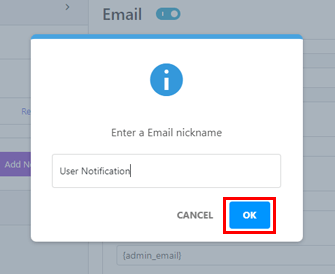
选择一个能够明确电子邮件目的的名称。 这很有用,因为您将创建多个电子邮件通知。 而且您不想将一个与另一个混淆。
例如,您可以将电子邮件命名为“用户通知”,然后按“确定”。
现在,您有一个管理员电子邮件和一个用户电子邮件通知。 您可以根据需要配置它们。
因此,如果要配置用户电子邮件,请单击用户通知。 这将打开您可以在右侧配置的电子邮件的所有部分。
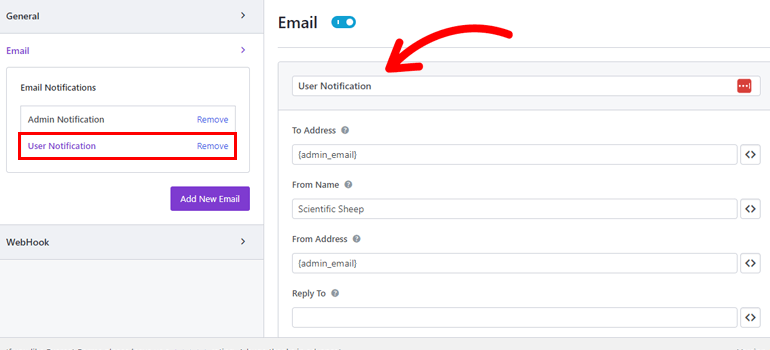
- 电子邮件昵称:您可以从此处编辑电子邮件的名称。
- 收件人地址:使用智能标记<>按钮提供接收电子邮件通知的人员的电子邮件地址。 在这种情况下,收件人是提交表单的用户。
- 发件人姓名:接下来,输入您要在电子邮件中显示的姓名。 您可以输入公司名称或从可用选项中选择智能标签。
- 发件人地址:此地址是发送电子邮件通知的地址。 所以,它通常是管理员电子邮件。 您可以随时使用<>按钮更改它。
- 回复:在这里,输入您希望接收用户回复的电子邮件地址。 它可以是站点管理员电子邮件或其他电子邮件。 由你决定。
- 电子邮件主题:在此处输入电子邮件的主题,例如“新表单条目”。 您还可以将智能标签添加到主题以获取有关条目的信息。
- 电子邮件消息:这是主要的电子邮件正文。 自定义它以解释电子邮件的内容并使用智能标签显示必要的信息。
- Send File as Attachment:如果启用此选项,插件会将表单提交文件作为电子邮件附件发送。
- 选择电子邮件模板:为电子邮件通知选择合适的电子邮件模板。 从下拉列表中,您可以选择您在上面创建和自定义的任何模板。
- 启用条件逻辑:您还可以启用条件逻辑以将高级条件规则应用于电子邮件通知。
就是这样! 编辑完成后,点击保存按钮。 您可以根据需要向表单添加任意数量的电子邮件通知!
因此,一旦用户提交表单,电子邮件通知就会相应地到达他们的收件人。
除了电子邮件,您还可以在“设置”选项卡下获得“常规”设置。
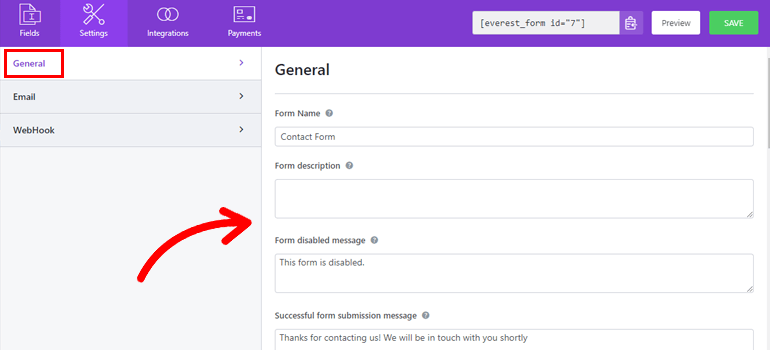
您可以更改表单名称、描述、表单禁用消息、提交按钮文本等。您还可以设置自定义重定向、布局设计和表单类。
此外,该插件还允许您启用反垃圾邮件蜜罐、AJAX 表单提交等。
此外,您可以使用WebHook设置将表单数据发送到任何外部 URL。
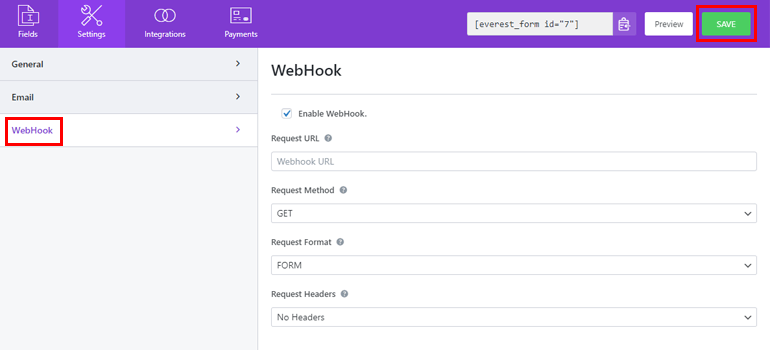
配置所有表单选项后,点击保存按钮更新所有更改。
6. 将表格添加到您的网站
现在您的表单已准备就绪并且您已自定义其电子邮件模板,是时候将其发布到您的网站上了。
为此,请打开页面或张贴您要添加表单的位置。 使用块插入器,将Everest Forms块添加到页面或帖子中。
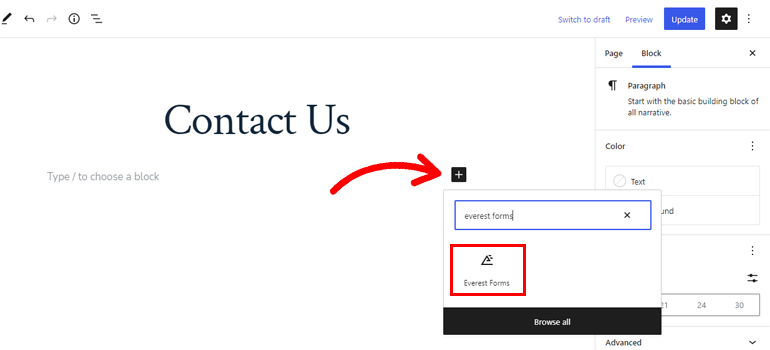
接下来,从下拉列表中选择您在上面创建的表单,然后点击更新。
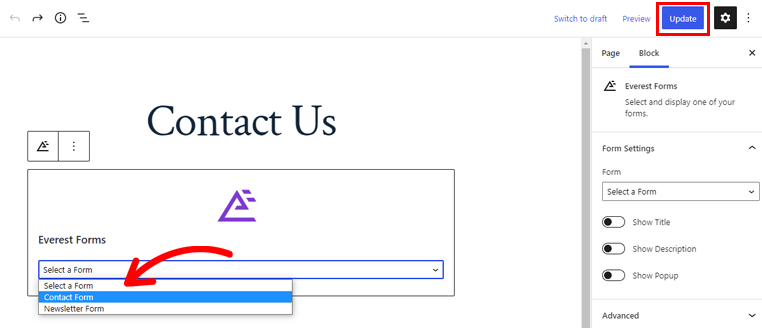
您还可以创建一个新页面或帖子,而不是将表单添加到现有页面。 然后,使用与上述相同的方法添加表单并发布页面。
你完成了! 您已成功创建 WordPress 表单并自定义其电子邮件模板样式。
表单现在显示在您的网站上,用户可以填写并提交表单。 此操作会将带有自定义设计的电子邮件通知发送给用户和管理员。
包起来
Everest Forms 让您无需编码即可快速自定义您的 WordPress 电子邮件。
您可以使用实时定制器编辑电子邮件页眉、页脚、正文、容器等。 这就是为什么 Everest Forms 是自定义 WordPress 电子邮件的最佳方式。
Everest Forms 的高级版本提供更多功能供您探索。 例如,您可以接受 iDEAL 付款、将文件上传到 Dropbox、将提交的表单转换为 PDF 等。
亲自试用 Everest Forms,并为您的网站配备合适的工具。
如果您有兴趣,我们的博客有更多文章,您可以阅读以了解 Everest Forms。 我们还有一个 YouTube 频道,为您提供完整的 Everest Forms 教程。
最后,请在 Twitter 和 Facebook 上关注我们以了解最新消息。
